- Autor Abigail Brown [email protected].
- Public 2023-12-17 06:41.
- Zadnja izmjena 2025-01-24 12:03.
Šta treba znati
- Pregledajte i riješite sigurnosne probleme: Idite na stranicu Sigurnost Google računa > odaberite Nedavna sigurnosna aktivnost.
- Pogledajte sigurnosne probleme uređaja: Idite na Vaši uređaji > Pregledajte sigurnosne savjete za personalizirane savjete.
- Odaberite Upravljajte poboljšanim sigurnim pregledavanjem da se odlučite za personalizirane opcije sigurnog pregledavanja i zaštite.
Ovaj članak objašnjava kako koristiti Google sigurnosnu provjeru da osigurate da vaši privatni podaci budu sigurni.
Kako pokrenuti Google sigurnosnu provjeru
Ako koristite svoj Google račun za autentifikaciju sa uslugama i uređajima, trebali biste često obavljati Google sigurnosne provjere. To možete učiniti tako da pristupite stranici Sigurnost Google računa gdje možete vidjeti trenutni status svih sljedećih sigurnosnih problema na vašem računu.
Pregledajte nedavne sigurnosne događaje
Da pregledate sve nedavne sigurnosne događaje na vašem Google računu, odaberite padajući izbornik pored Nedavni sigurnosni događaji.
-
Google stalno prati gdje dolazi do pokušaja prijave. Ako je pokušaj s lokacije koju inače ne posjećujete ili uređaja koji inače ne koristite, vidjet ćete upozorenje o "sumnjivom pokušaju prijave" u ovom odjeljku.
Ako ne prepoznajete pokušaj prijave, odaberite Ne, nisam bio ja tako da Google zna da blokira sve buduće pokušaje prijave s te aplikacije ili uređaja.

Image -
Pregledajte listu prethodnih pokušaja prijave na aplikaciju ili uređaj ispod ovoga. Ako vidite neki koji ne prepoznajete, odaberite Ne prepoznajete događaj? na dnu liste. Ovo će pružiti iskačući prozor u kojem možete odabrati Promijeni lozinku da se odjavite sa svih uređaja i aplikacija.

Image - Kada riješite bilo koji sigurnosni problem, kvačica pored odjeljka će postati zelena, što znači da nema sigurnosnih problema.
Pregledajte svoje uređaje
Odjeljak Vaši uređaji će vam pokazati sve sigurnosne probleme uređaja s kojima se možda susrećete za uređaje koje ste ovlastili.
-
Google će vam pokazati sve postavke aplikacije koje predstavljaju ranjivost računa. Ako želite popraviti tu postavku, odaberite Saznajte kako da vidite upute za osiguranje tog određenog uređaja (različito je za svaku sigurnosnu ranjivost i uređaj).
Ako želite zadržati te postavke, samo odaberite tri tačke desno od upozorenja, a zatim odaberite Odbaci.

Image -
Kada skrolujete prema dolje, vidjet ćete unose za uređaje koji su ranije imali pristup vašem Google računu, ali se dugo niste prijavili. Ako su ovo uređaji koje više nemate, odaberite Ukloni da uklonite autorizaciju.

Image -
Najvažniji odjeljak koji treba provjeriti je Prijavljeni uređaji na dnu ovog odjeljka. Odaberite strelicu padajućeg izbornika da ih sve vidite. Ako postoje uređaji koje ne prepoznajete ili ne biste trebali imati pristup, odaberite tri tačke na desnoj strani, a zatim odaberite Odjava

Image - Kada završite s ažuriranjem ovog odjeljka vaše Google sigurnosne provjere, kvačica pored odjeljka bi trebala biti zelena.
Potvrdite prijavu i metode verifikacije oporavka
Odjeljak Prijava i oporavak uključuje sve kontakt informacije i druge detalje koje Google koristi da potvrdi da ste ono za šta kažete da jeste.
-
Odaberite strelicu padajućeg izbornika desno od odjeljka Prijava i oporavak i provjerite svoju adresu e-pošte za oporavak. Ako se vaša e-pošta promijenila ili želite koristiti drugi račun e-pošte, odaberite Ne, ažuriraj da ažurirate tu adresu e-pošte. Ako želite zadržati trenutnu adresu e-pošte, odaberite Da, potvrdite

Image Nikada ne koristite svoju Gmail adresu e-pošte kao adresu e-pošte za oporavak. Ako ikada izgubite svoj Google račun, nećete moći pristupiti svom Gmail prijemnom sandučetu da dobijete Googleov kod za oporavak.
-
Odaberite strelicu padajućeg menija pored metode verifikacije da pregledate sve metode verifikacije i detalje koje ste odobrili za svoj račun. Ovdje biste trebali vidjeti:
- Broj telefona
- E-adresa za oporavak
- Sigurnosno pitanje
- Pouzdani mobilni uređaji
U ovom odjeljku možete promijeniti odobreni broj telefona ili adresu e-pošte za oporavak odabirom ikone olovke na desnoj strani.

Image - Kada završite s potvrdom izmjena ili validacijom odabira u ovom dijelu, kvačica pored odjeljka bi trebala biti zelena.
Pregledajte pristup aplikacijama treće strane
Sljedeći odjeljak Google alata za sigurnosnu provjeru je Pristup treće strane. Gornji dio ovog odjeljka prikazuje sve nesigurne aplikacije koje imaju pristup vašem Google računu.
Da biste uklonili pristup starim aplikacijama ili rizičnim aplikacijama, odaberite Ukloni ili Ukloni pristup ispod te aplikacije. Da pregledate nerizične aplikacije, odaberite Prikaži drugima na dnu, a zatim odaberite Ukloni pristup desno od svih aplikacija koje vam više nisu potrebne.
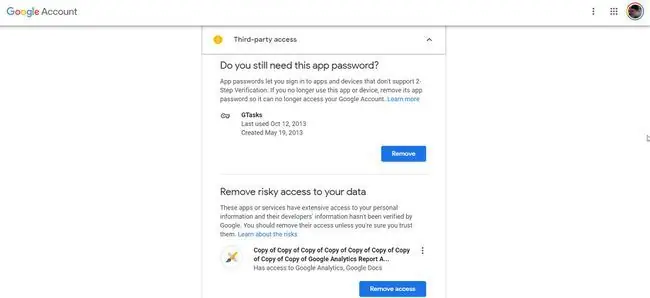
Pregledajte postavke Gmail-a
Odjeljak postavki Gmaila je samo jednostavna postavka za prikazivanje imena umjesto imena vašeg Google računa unutar emailova koje šaljete ili primate.
Ovo pruža dodatni nivo sigurnosti. Postavite ime ako već nije postavljeno u ovom dijelu.
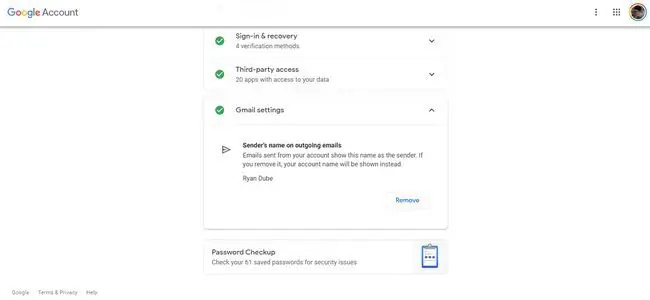
Izvršite provjeru lozinke
Alat za provjeru lozinke s Google sigurnosnom provjerom omogućava vam da Google provjeri jesu li sve pohranjene lozinke koje imate na svom Google računu zaista sigurne lozinke.
-
Da koristite ovaj alat, odaberite Provjera lozinke na dnu stranice Google Sigurnosna provjera.

Image -
Da nastavite, odaberite Provjerite lozinke na sljedećoj stranici. Morat ćete unijeti lozinku svog Google računa prije nego što alat nastavi. Kada se prijavite, Google će skenirati vaše pohranjene lozinke i dati izvještaj.

Image - Ako je bilo koja lozinka ugrožena, odmah je promijenite. Ako postoje ponovno korištene lozinke, razmislite o njihovom ažuriranju kako bi bile jedinstvene. A ako postoje slabe lozinke, sada je vrijeme da ih ažurirate koristeći jače lozinke.
Zašto koristiti Google sigurnosnu provjeru?
Važno je razumjeti da Google koristi vaše dozvole za prijavu i sigurnost na svim uslugama i uređajima koji se autentifikuju s vašim Google računom. Ovo uključuje sve Android uređaje koje koristite, usluge kao što su Google Drive i Gmail, te aplikacije trećih strana koje ste ovlastili za povezivanje s vašim Google računom. Zato je važno koristiti Google sigurnosnu provjeru kako biste osigurali da vaši privatni podaci budu sigurni.






